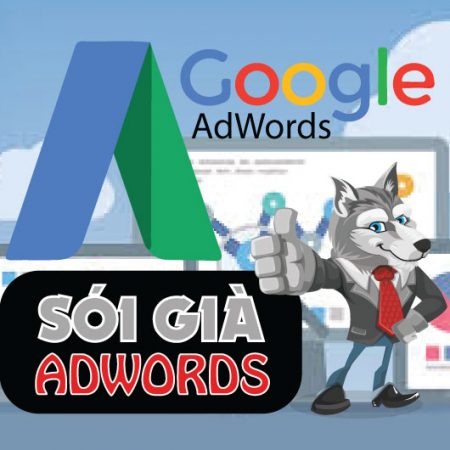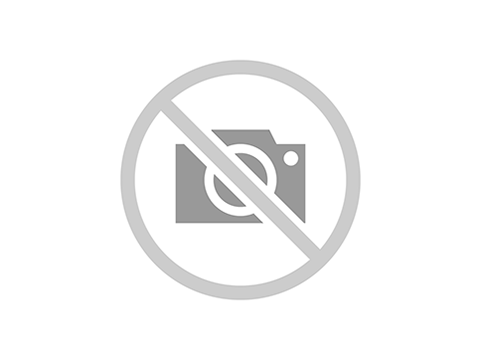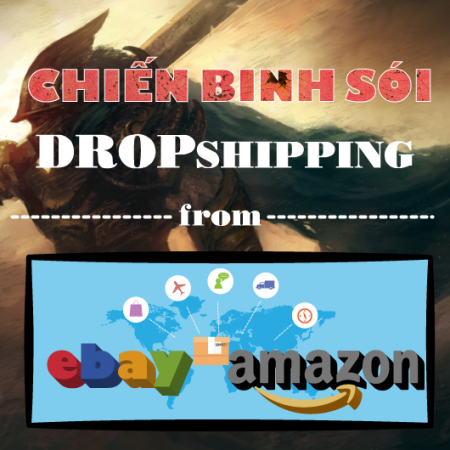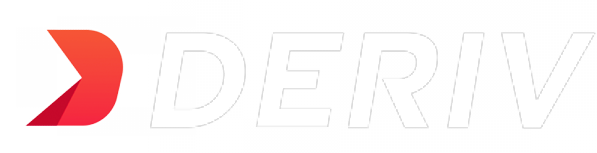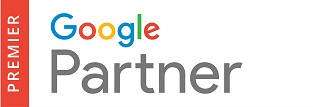5 Công Cụ Để Đạt Hiệu Quả Nhất Ở Phần Hướng Dẫn Này
Dưới đây là những công cụ cần thiết nhất để bạn có thể tự tay xây dựng cho mình một website và bắt đầu kinh doanh online theo hướng dẫn chi tiết của tôi
Thẻ VISA:
- Thẻ VISA là công cụ không thể thiếu trong kinh doanh Online. Hãy mở một thẻ VISA để bắt đầu bước vào thế giới kinh doanh. Ngân hàng làm thẻ VISA nhanh nhất ở Việt Nam mà tôi biết đó là ACB.
Tên Miền:
- Website của bạn giống như một ngôi nhà thì tên miền chính là địa chỉ nhà.
Hosting:
- Muốn xây được ngôi nhà, cần phải có đất, và hosting chính là mảnh đất xây nhà của bạn
Notepad hoặc Word:
- Phục vụ cho quá trình viết bài của bạn trên website
Google:
- Đây là người bạn không thể thiếu
Hướng dẫn từng bước xây dựng website wordpress để kinh doanh online hiệu quả chỉ trong 52 phút
Thế giới đã thay đổi nhanh chóng, mọi người bắt đầu làm kinh doanh online nhiều hơn, và ai cũng muốn tự mình từng bước xây dựng website wordpress để kinh doanh hiệu quả. Làm thế nào mà rất nhiều người có thể tự làm cho mình một website bằng mã nguồn mở wordpress và xây dựng cho riêng họ một công việc kinh doanh online?
Một đoạn chữ viết, kết hợp với hình ảnh được bố trí trên Internet (được gọi là website) có thể trở thành công việc kinh doanh của bạn?
Thành thật mà nói, có được bao nhiêu người sẽ đọc blog/website của bạn?
Trang web bạn đang đọc này được xây dựng trên nền tảng wordpress bởi những người không biết về kỹ thuật hoặc công nghệ. Vậy tại sao có đến 64.200 người truy cập và thời gian họ đọc bài viết của chúng tôi lên đến 2,35s tính đến thời điểm hiện tại?
Hướng dẫn từng bước xây dựng website wordpress để kinh doanh online hiệu quả chỉ trong 52 phút

Ngày hôm nay tôi sẽ hướng dẫn bạn chính xác từng bước xây dựng website wordpress chỉ trong 52 phút ngay cả khi bạn là người mới bất đầu.
Bước 1: Giải phóng ý tưởng bên trong bạn để từng bước xây dựng website wordpress
- Khi nói đến xây dựng một website để kinh doanh online hoặc kiếm tiền trên mạng, bạn không cần phải có cả một thư viện ý tưởng.
- Thực tế thì bạn chỉ cần một ý tưởng và tập trung duy nhất vào ý tưởng đó mà thôi.
- Hãy nhớ rằng, không có ý tưởng, không có điều gì thực sự là độc đáo cả.
- Chỉ cần bạn có trải nghiệm riêng của cá nhân mình. Bạn có được tiếng nói riêng, câu chuyện riêng. Hoặc có thể bạn có tính cách thu hút những người khác trong gia đình hoặc bạn bè, bạn hoàn toàn có thể tạo ra cho mình một công việc kinh doanh online dựa trên website mà mình xây dựng.
- Nếu bạn chưa có ý tưởng, hãy đọc tham khảo bài viết về tìm ý tưởng kinh doanh online của chúng tôi.
- Nói về việc chọn ý tưởng, chọn thị trường ngách cho website của bạn, có hai chìa khóa quan trọng sau:
1. Tôi có thực sự hứng thú với chủ đề đó không?
♦ Nếu bạn không yêu quý chủ đề bạn chọn, có thể bạn sẽ không làm tốt. Bạn cần phải thực sự thích thú nó, nếu không bạn sẽ nhanh chóng chán nản. Quan trọng hơn, bạn sẽ không có khả năng liên tục viết được nội dung thu hút người đọc về chủ đề đó.
♦ Nếu bạn chưa biết chủ đề nào nên chọn, hãy xin lời khuyên từ ai đó. Bạn thân hoặc người nhà của bạn càng tốt, bởi vì họ sẽ biết họ hứng thú với bạn về chủ đề nào.
2. Có ai khác đã xây dựng website wordpress cho chủ đề đó giống bạn chưa?
♦ Có thể bạn nghĩ rằng chỉ có rất ít người hoặc chỉ có duy nhất bạn đang chuẩn bị bước chân vào xây dựng website wordpress cho chủ đề đó. Nhưng sự thật là có rất nhiều người đã đang làm nó rồi.
♦ Hãy làm một nghiên cứu nhanh chóng qua Google với chủ đề “kích thích sữa mẹ” (Đây là một chủ đề khá hot nếu bạn muốn tập trung vào)

- Bạn có thể tự hỏi rằng ý tưởng của mình được nhiều hay ít người quan tâm?
- Nếu bạn muốn bắt đầu với một chủ đề, hãy đi sâu và đừng bao giờ nghĩ đến những chủ đề chung chung như “du lịch” hay “sữa mẹ”. Hãy chọn một chủ đề cụ thể hơn, chẳng hạn “du lịch châu u” hoặc “kích thích sữa mẹ”. Làm như vậy thì website của bạn mới thu hút và giữ chân được người đọc. Chủ đề bạn lựa chọn cũng sẽ quyết định đến nhưng gì bạn viết. Để viết hay và thu hút, bạn cũng cần phải có công thức. Nếu bài viết đó là quảng cáo, bạn có thể đọc ở đây để viết quảng cáo hiệu quả hơn.
- Sau khi bạn đã có chủ đề cho riêng mình rồi, hãy tiếp tục đến bước tiếp theo…
Bước 2: Đặt tên cho website wordpress và đăng ký mua domain & hosting
- Đây là một bước quan trọng nhưng đầy thú vị trong quá trình tự xây dựng cho mình một website wordpress bởi vì tên website của bạn chính là tên thương hiệu của bạn. Đó là cách mà người khác sẽ nhớ tới bạn. Nhưng đừng quá suy nghĩ về điều đó, chìa khóa ở đây là hành động để có được những bước đà đầu tiên.
- Để bắt đầu bước đầu tiên, bạn cần có một thẻ VISA. Hãy làm ngay cho mình một thẻ VISA, nếu bạn muốn nhanh thì có thể ra ngay ngân hàng ACB.
- Khi bạn bắt đầu từng bước xây dựng website wordpress từ con số không, bạn cần hai điều
- Đầu tiên là tên miền (domain), đó chính là tên website/blog của bạn. Ví dụ, của chúng tôi là successoceans.com, hoặc cá nhân tôi là hoangbatau.com. Một tên miền có giá rất rẻ, chỉ khoảng 10$/1 năm (chưa đến 1000 VNĐ / 1 ngày).
- Khi đặt tên mà mua tên miền, hãy nhớ điều này:
♦ Ưu tiên lựa chọn tên miền “.com”. Người ta sẽ dễ nhớ hơn.
♦ Chiều dài khoảng 2-3 từ thôi. (Sẽ có những tên miền bị người khác mua mất rồi, lúc đó hãy cần nhắc đổi tên hoặc lựa chọn các đuôi tên miền khác như “.net, .vn…”
♦ Cố gắng dùng tên miền có chưa nội dung mà bạn định viết. Điều này sẽ khiến mọi người dễ dàng biết được chủ đề mà bạn đang viết là gì.
♦ ĐỪNG dùng số và những ký tự “-“. Nó làm người ta khó nhớ.
♦ Hãy ưu tin những tên nào dễ nhớ.
♦ Nếu bạn xây dựng website để tạo thương hiệu cá nhân, hãy dùng ngay tên của bạn làm tên miền. Ví dụ của tôi “hoangbatau.com”
- Có thể cần nhiều nỗ lực để tìm được một tên miền tốt, nhưng nó đáng giá để bạn bỏ ra những nỗ lực đó khi bạn là người mới bắt đầu một thương hiệu hoặc mới kinh doanh online bằng việc tự tay từng bước xây dựng website wordpress.
- Bạn có thể đăng ký tên miền tại Godaddy.com, hãy làm theo các bước bên dưới để mua một tên miền và bắt đầu từng bước xây dựng website wordpress.
ĐĂNG KÝ TÊN MIỀN
- Đầu tiên bạn cần truy cập vào trang Godaddy.com
Bước 1:

Bước 2,3,4:

Bước 5

Bước 6:

Bước 7, 8:

Bước 9:

Bước 10: Bước này chỉ dành cho người mới, nếu bạn chưa có tài khoản:

Bước 11:

Bước 12,13:

Bước 14,15: Sau khi bấm thanh toán ở bước 14, bạn sẽ nhận được hình tương tự như sau :

Bước 16,17:

Bước 18: Cuối cùng bạn sẽ nhận được hình ảnh giống như thế này:

- OK, bây giờ bạn đã có tên miền cho chính mình…
- Điều thứ hai bạn cần là hosting. Web hosting là một dịch vụ giúp cho website/blog wordpress của bạn được lưu trữ và có thể được truy cập bằng Internet.
- Nếu không có hosting, website của bạn sẽ KHÔNG thể nào tồn tại online được. Nếu không có tên miền (domain), website của bạn sẽ không có địa chỉ.
- Hãy tưởng tượng như thế này cho đơn giản, nếu website là một ngôi nhà, tên miền (domain) chính là địa chỉ nhà của bạn, còn hosting chính là mảnh đất để xây nhà. Việc xây dựng website wordpress chính là xây nhà trên mảnh đất (hosting) có địa chỉ là (domain).
- Sự thật thì có rất nhiều mã nguồn để xây dựng website, không nhất thiết phải xây dựng website bằng wordpress. Nhưng với wordpress, bạn có thể tự xây dựng cho mình một website chuyên nghiệp mà không cần biết code (lập trình)
- Có rất nhiều lựa chọn hosting, và giá của nó dao động trong khoảng 3$ – 1000$ / tháng. Nếu bạn mới bắt đầu, tôi khuyên bạn nên chọn hosting của Stable Host (link affiliate). Họ là một trong những dịch vụ hosting giá thấp nhưng rất ổn định, khoảng $4,95/tháng (rất rẻ)
- Bạn có thể làm từng bước bên dưới để nhanh chóng đăng ký cho mình hosting ổn định nhất.
ĐĂNG KÝ HOSTING
Đầu tiên bạn cần truy cập vào trang Stable Host. Sau đó làm theo các bước ở bên dưới.
Bước 1:

Bước 2:

Bước 3,4,5:

Bước 6,7,8:

Bước 9:

Bước 10, 11, 12, 13, 14:

Bước 14+:

Bước 15:

Bước 16:

Bước 17: Mở email chứa thông tin quan trọng ra, và nên ghi nhớ những thông tin sau vào word hoặc notepad:

- OK, như vậy bạn đã tự tay đăng ký xong cho mình một hosting ổn đỉnh mà giá rẻ rồi.
- Một cách thành thật, bạn không cần phải dùng những dịch vụ đẳng cấp khi mới bắt đầu. Khi nào website của bạn có khoảng 25.000 người đọc mỗi tháng, lúc đó hãy nghĩ đến chuyện dùng một dịch vụ hosting tốt hơn hoặc nâng cấp lên gói trả phí cao hơn. Còn bây giờ, chỉ cần như vậy đã.
- Cho đến hiện tại, bạn đang chỉ tiêu tốn số tiền: $4,95 (hosting) + 0.1$ (domain) trên một tháng (quá rẻ để có được một công việc kinh doanh online)
Bây giờ đến bước…
Bước 3: Cài đặt WordPress
- Bạn cần một nền tảng để chạy web, và wordpress là lựa chọn tốt nhất. Chúng tôi cũng lựa chọn wordpress bởi vì nó dễ sử dụng, miễn phí và mạnh mẽ.
- Thậm chí nếu bạn không có kỹ năng hoặc không biết code, bạn có thể cài đặt wordpress trong chính xác vài click chuột, nhưng trước hết, để làm được điều đó, bạn cần kết nối trỏ tên miền về hosting đã.
TRỎ TÊN MIỀN VỀ HOSTING
- Bạn vừa mới mua một tên miền ở Godaddy.com và một hosting ở Stable Host rồi đúng không?
- Để trỏ được tên miền về hosting, bạn phải chắc chắn gói host của bạn đã được thêm tên miền vào. Ở phần hướng dẫn mua hosting từ Stable Host bên trên, tôi đã sử dụng tên miền “tauhb.com” là tên miền chính cho gói host đó. Bây giờ tôi cần trỏ tên miền tauhb.com về DNS của StableHost.
- Để làm được điều đó, trước tiên bạn cần truy cập vào trang quản lý tên miền bạn cần trỏ tại Godaddy (Hãy làm theo bước 16, 17,18 ở phần mua tên miền) và bạn sẽ có được hình ảnh này:

- Và đây là giao diện sau khi bạn bấm vào B1 ở trên. Mặc định khi đăng ký xong tên miền thì tên miền đó sẽ sử dụng DNS mặc định của Godaddy để bạn có thể dùng tính năng quản lý hồ sơ DNS (DNS Records) tại Godaddy, nhưng bây giờ chúng ta không cần sử dụng cái trình quản lý hồ sơ này thì sẽ cần đổi nó lại thành địa chỉ DNS của nhà cung cấp host cần trỏ về, bằng cách ấn vào nút Quản lý.

- Sau khi bấm vào nút quản lý, bạn sẽ có giao diện như bên dưới, hãy làm theo hướng dẫn:



- Sau khi làm xong các bước trên rồi, bạn hãy đợi khoảng 30 phút để đợi mạng của bạn cập nhật DNS mới hoặc đến khi nào vào gõ tên miền mà bạn vừa trỏ vào nó ra hình bên dưới là bạn đã trỏ tên miền về hosting thành công.

- OK. Vậy là ta đã hoàn thành bước trỏ tên miền về host rồi, bây giờ đã đến lúc xây dựng website wordpress rồi.
CÀI ĐẶT WORDPRESS TRÊN HOST
- Truy cập vào Control Panel của host bạn vừa mua (Mở email bạn dùng để mua host ra và đọc hướng dẫn)
- Sau khi truy cập CPanel, bạn kéo xuống bên dưới sẽ có hình sau, bấm làm theo từng bước bên dưới:


- Lựa chọn phần “Do It Yourself (FREE)” và bấm nút “Install”.

- Nhớ để trống phần “directory” không được ghi bất cứ điều gì vào đó, nếu có ký tự nào ở đó thì phải xóa đi.
- Nếu ở các bước tiếp theo nó có hỏi “Admin Email” là gì thì hãy điền email bạn thường xuyên sử dụng nhất.
- Nếu bạn cần thay đổi bất cứ thông tin gì như Username, Email hay Password trong quá trình cài đặt thì hãy ghi nhớ chúng.
- Bấm tiếp nút “Check Domain”:

- Bấm tiếp nút lựa chọn đồng ý với điều khoản của họ và bấm nút “Install Now”

- Đợi trong 1-2 phút, bạn sẽ xây dựng được website wordpress hoạt động.
- Sau khi cài đặt xong, nó sẽ hiển thị một trang thông báo có chưa mật khẩu và đường link đăng nhập vào trang quản trị. Hãy COPY mật khẩu đó vào wordpress để không bị quên.
Và tiếp tục bước tiếp theo…
Bước 4: Thiết kế Website của bạn với WordPress THEME
- Trong thế giới thiết kế website, những trang WordPress được thiết kế sẵn gọi là THEME (tiếng Việt: Thim :D)
CÀI ĐẶT THEME WEBSITE WORDPRESS
- Cho đến bây giờ, việc từng bước xây dựng website wordpress đã cho bạn kết quả:

- Trông nó không đẹp, nhưng nó vẫn đang hoạt động như một website bình thường.
- Có rất nhiều theme ở ngoài kia để bạn có thể lựa chọn. Và bạn có thể thay đổi theme bất cứ lúc nào bạn muốn. Vì vậy, chưa cần đi sâu vào điều đó ngay bây giờ. Để thay đổi theme, hãy làm các bước sau. Đầu tiên bạn cần truy cập vào trang quản trị website bằng đường link: “tenmiencuaban.com/wp-admin”
- Đây, bạn cần nhập thông tin đăng nhập lúc trong bước bạn cài đặt website ở bên trên vào đây:

- Nếu bạn là người mới, trang quản trị của bạn có thể sẽ làm bạn bối rối một chút, nhưng bạn sẽ trở thành chuyên gia sau khi đọc hết bài này.

- Để cài đặt theme mới, hãy chỉ chuột đến phần “Appearance” ở menu bên tay trái và bấm vào “Theme”

- Mặc định wordpress sẽ cho bạn một số theme, tuy nhiên bạn cũng có thể tìm kiếm những theme Miễn Phí khác mà bạn thích. Hãy bấm “Add New” để tìm kiếm hàng ngàn theme (hoặc nếu bạn đã có theme sẵn, bạn cũng có thể lựa chọn “Upload Theme”)

- Lựa chọn của bạn có thể sẽ khác của tôi. Để lựa chọn nhanh hơn, bạn có thể sử dụng công cụ “Feature Filter” để tìm kiếm với những từ khóa mà bạn muốn (Tìm kiếm bằng tiếng Anh).

- Có 3 danh mục chính đó là “layout”, “feature” và “subject”. Đây là hình ảnh bạn có thể thấy sau khi dùng “Feature Filter”

- Sau khi lựa chọn những gì bạn muốn tìm kiếm, bạn sẽ thấy nhưng theme wordpress tuyệt đẹp và chuyên nghiệp đáng gia hàng ngàn dollar nhưng lại hoàn toàn miễn phí.

- Nếu bạn bấm vào hình ảnh của theme, bạn ngay lập tức có thể xem trước hình ảnh và cấu trúc website của bạn sau khi cài đặt nó sẽ như thế nào. Nếu bạn thích, hãy lựa chọn nó, nếu không thích, hãy đổi và tìm cái khác.
- Một khi bạn lựa chọn được theme của mình thích, hãy bấm vào nút “Install”

- Một khi bạn hoàn thành, bấm vào nút “Active”, bạn đã hoàn tất việc có một website wordpress tuyệt đẹp và sẵn sàng để tiếp tục.

- Nếu bạn không thể tìm thấy theme nào mình yêu thích, cũng có rất nhiều theme phải trả phí mà bạn có thể tìm ở:
♦ Themeforest.
♦ Elegent Themes.
♦ StudioPress.
♦ Thrive Themes
- Cho đến thời điểm này, bạn đã “Active” theme của mình và sẵn sàng đi tiếp, chúng ta hãy đến với bước tiếp theo…
Bước 5: Tùy chỉnh và tối ưu hóa website wordpress của bạn
- Có rất nhiều thứ bạn muốn tùy chỉnh. Nhưng chúng ta chỉ tập trung vào những thành phần cơ bản.
- Theme là nền tảng thiết kế và nó cũng bao gồm cả chức năng vận hành website.
- Ngoài ra WordPress cũng có những Plug-in (Trình mở rộng) để mở rộng chức năng của website.
- Ví dụ, bạn có thể dùng Plugin để tạo Forum, để tạo Slider ảnh, hoặc tạo Form liên hệ, hoặc tạo Form thu thập email. Trông có vẻ đó là những tính năng căn bản, nhưng nó không phải là tính năng mặc định sẵn có của wordpress, vì vậy bạn cần có thêm plugin để có được tính năng đó.
TÙY CHỈNH THEME WORDPRESS
- Bước đầu tiên là bấm vào nút “Customize” ở phần “active” theme.

- Sau đó sẽ có một menu bên trái xuất hiện, menu này sẽ khác nhau với từng theme. Đầu tiên là cần phải tùy chỉnh thư mục “Site Indentity”

- Ở đây bạn có thể đặt tên và tagline cho website của chính mình theo ý muốn của bạn. Khi bạn xong, hãy bấm vào nút “Save and Publish”

Tối ưu hóa bộ máy tìm kiếm (SEO)
- SEO đích thực đã tạo ra cả một ngành kinh doanh tỷ đô.
- SEO là quy trình tối ưu hóa website và từ khóa bạn muốn để được tìm thấy mỗi khi ai đó search từ khóa từ khóa đó, điều này đồng nghĩa với việc website của bạn sẽ có nhiều người vào hơn nếu như từ khóa bạn tập trung được hiện thị ngay những vị trí đầu tiên của cỗ máy tìm kiếm.
- Nếu bạn là người mới về SEO, có thể những kiến thức này sẽ làm bạn chán nản.
- Nhưng WordPress đã làm cho mọi thứ trở nên dễ dàng hơn, và bạn hoàn toàn có thể tự tay tối ưu hóa website của mình.
- Chức năng chính của SEO là tạo ra nội dung thu hút và làm cho nhiều người tương tác hơn. Bất kể nội dung đó là Text, Video hay Hình ảnh, công việc của bạn là tạo ra mối quan hệ tuyệt vời với khách hàng bằng chính nội dung của mình tạo ra.
(NOTE: Chi tiết từng bước để xây dựng hoàn chỉnh website cũng như checklist các bước chính xác để có được website wordpress hiệu quả được chúng tôi chia sẻ tại Success Oceans Uni. Tham gia Success Oceans Uni để nhận toàn bộ biểu mẫu có sẵn.)
- Và cách tốt nhất để tạo ra một bài viết chất lượng và chuẩn SEO là gì?
- Bạn có thể bắt đầu bằng cách download một plugin có tên “Yoast SEO”
- Đưa chuột đến Plugin Menu bên tay trái của trang quản trị và bấm vào “Add New”

- Tìm kiếm cụm từ “Yoast SEO” trong thanh tìm kiếm và nó sẽ là kết quả đầu tiên bạn tìm được:

- Bấm vào nút “Install Now”, sau đó khi cài đặt xong hãy bấm tiếp nút “Active”
- Bạn có thể truy cập vào cài đặt plugin này bằng cách dưới đây:

- Từ trang quản trị, hãy bấm vào “Your Info”

- Hãy đảm bảo rằng tên website và tagline của bạn chính xác, sau đó thêm thông tin vào phần này:
- Sau đó bấm nút “Save Changes” và chúng ta đến bước tiếp theo:

- Tiếp theo, đi đến phần “Webmaster Tools” và bấm vào “Google Search Console”. Google Search Console là công cụ quản trị web cho phép bạn đưa thông tin website của mình lên bộ máy tìm kiếm của họ để được index và tối ưu hiển thị.

- Sau đó đăng nhập vào tài khoản Google của bạn, Gmail hoặc Drive: Khi bạn đã đăng nhập được vào rồi, hãy bấm vào “Alternate methods” và chọn “HTML tag”

- Khi bạn đã đăng nhập được vào rồi, hãy bấm vào “Alternate methods” và chọn “HTML tag”

- Sẽ có một đoạn chữ sổ xuống trong đó có chứa “meta code”, copy đoạn code đó (không copy dấu ‘):

- Tiếp theo Paste đoạn “meta code” đó vào phần Google Search Console và rồi bấm “Save Changes”

- Cuối cùng bấm vào nút “Verify”:

- Tiếp theo đi đến phần “General” và bắt đầu cài đặt “Open the installation wizard” Yoast sẽ dẫn bạn đi qua 10 bước nhanh chóng để cài đặt và tối ưu website wordpress của bạn.

- Yoast sẽ dẫn bạn đi qua 10 bước nhanh chóng để cài đặt và tối ưu website wordpress của bạn.
- Bước đầu tiên là màn hình chào mừng, bạn có thể bỏ qua.
- Trong bước thứ hai, hãy chọn một môt trường mà website của bạn đang chạy. Hãy chọn theo ảnh:

- Bước 3 là chọn kiểu website. Chọn là Blog rồi bấm tiếp tục.

- Bước tiếp theo là lựa chọn Công ty hay cá nhân, tôi chọn công ty, còn bạn hãy chọn cá nhân.

- Tiếp theo hãy lựa chọn kiểu bài viết. Hãy để mặc định, như vật cũng đã ổn rồi.

- Tiếp theo, bạn phải quyết định rằng website của bạn chỉ có duy nhất bạn là tác giả viết bài hay có nhiều người khác nữa. Nếu sau này bạn có nhiều người viết bài, bạn có thể thay đổi sau. Bây giờ cứ để là “No”

- Nếu bạn muốn Yoast SEO plugin đưa dữ liệu từ Google’s Search Console, thì bước tiếp theo sẽ dành cho mục đích này:
- Bấm vào “Get Google Authorization Code”.

- Một cửa số mới hiện ra và bạn có thể cho phép Yoast truy cập vào dữ liệu tìm kiếm của bạn. Bấm vào nút “Allow” để xác nhận quyền truy cập.

- Trong bước 9, bạn có thể xác nhận tên website của mình và lựa chọn phân cách cho tiêu đề website.
- Dấu phân cách này dùng để tách biệt tên website của bạn với những thông tin khác. Đây là điều mà Google sẽ nhìn thấy thông qua việc tìm kiếm. Ví dụ của chúng tôi đang để là “Làm thế nào bán hàng trên Facebook hiệu quả | Success Oceans”.
- Bạn có thể để mặc định là dấu “-” như hình:

- Bước cuối cùng đã hoàn tất và bạn nhận được thống báo chúc mừng bạn đã hoàn tất cài đặt tổng quan SEO với Yoast SEO cho website của bạn.
Bây giờ đến phần…
Thiết Lập XML Sitemaps
- Bước thiết lập cuối cùng của SEO Yoast là thiết lập XML Sitemap. XML sitemap là một file liệt kê toàn bộ link URLs mà website của bạn đang có.
- Nó giúp cho Google và những cỗ máy tìm kiếm khác dễ dàng biết được những thông tin của bài viết và trang trên website của bạn.
- Thật tuyệt vời, Yoast đã xây dựng một chức năng này cho chúng ta và khiến cho nó tự động update và bạn chỉ cần click rồi quên nó đi.
- Trong phần “Features”, tới phần “Advanced settings pages” để “Enabled” và bấm vào “Save Changes” lưu thay đổi.

- Một Menu mới sẽ xuất hiện ở bên trong của menu “SEO” bên trái. Lựa chọn “XML Sitemaps” menu.

- Lựa chọn “User Sitemap” tab và bật tính năng “Author / user sitemap” thành “Enabled. Đừng quên bấm “Save Changes”

- Bạn có thể chỉnh sửa với tính năng này cả ngày. Nhưng cho đến bây giờ, công việc từng bước xây dựng website wordpress của chúng ta đang đi đúng hướng và như thế là đủ, hãy đến bước tiếp theo.
- Thiết lập Permalinks:
- Permalink là một đường dẫn đến bài viết hoặc trang viết trên website của bạn. Mặc định WordPress để Permalinks có dạnh như sau:

- Nó trông chẳng có gì quyến rũ và không ai hiểu được mục đích của nó là gì.
- Để thay đổi nó, cách đơn giản nhất là thiết lập cấu trúc Permalink.
- Trong menu bên trái, di chuyển chuột đến phần “Setting” và chọn “Permalinks”.

- Có một số lựa chọn, nhưng hãy chọn như hình bên dưới.

- Lưu lại sau khi bạn lựa chọn. Bạn sẽ thấy sự khác biệt sau này.
- Nếu bạn vẫn đang đọc đến đây, bạn đã mua domain & hosting và cài đặt được website, tối ưu nó với Yoast SEO.
- Bây giờ đến phần quan trọng và là trái tim website của bạn. Bạn sẽ viết gì ở Website này?
- Hãy cùng tìm ra điều quan trọng đó.
Bước 6: Lên Ý Tưởng Cho Chủ Để Website
- Về mặt kỹ thuật, chúng ta đã hoàn thành từng bước xây dựng website wordpress và nó đã sẵn sàng để chạy rồi. Nhưng khi nói đến chủ đề cho nội dung website, một thế giới hoàn toàn khác được mở ra.
- Chủ đích chính của Website cá nhân là để chia sẻ những trải nghiệm cá nhân, đam mê, bài học, thành công, thất bại về một chủ đề nào đó.
- Mọi người thường tìm chủ để bài viết bằng một số câu hỏi như sau:
♦ Tôi nên viết về điều gì?
♦ Blog này sẽ nói về điều gì?
♦ Tôi có nên viết blog?
- Một cách tự nhiên, bạn nên có những câu hỏi cho riêng mình để có ý tưởng viết bài. Tôi cũng có những câu hỏi cho riêng mình để đưa ra những ý tưởng viết bài.
- Không cần phải lo lắng. Nó không phức tạp, và không tốn nhiều thời gian.
- Bằng việc làm theo quy trình tôi sắp chia sẻ bên dưới, bạn sẽ có khả năng đưa ra đến hơn 50 ý tưởng chỉ trong vòng nửa giờ đồng hồ.
- Hãy lấy giấy và hoặc hoặc mở trình soạn thảo bạn yêu thích nhất ra ngay bây giờ.
- Mục tiêu của bài tập này là để có được 10 câu trả lời cho mỗi câu hỏi. Nếu bạn có thể nghĩ nhiều hơn, hãy cứ viết nhiều hơn.
1 – Người đọc hứng thú và đam mê điều gì?
Ví dụ:
- Là một người chơi golf, tôi cảm thấy hứng thú với việc đánh được xa mà chuẩn xác. Tôi muốn có được người huấn luyện viên giỏi. Tôi đam mê việc sống khỏe mạnh để chơi golf
- Là một người nội trợ, tôi hứng thú với việc tiết kiệm tiền cho gia đình. Tôi thích tự học ở nhà.
2 – Đâu là những thử thách mà người đọc của tôi gặp phải?
Ví dụ:
- Người chơi golf có thể gặp vấn đề về việc đánh bóng không xoáy
- Người nội trợ gặp khó khăn về việc tìm kiếm đồ ăn hợp lý
3 – Tính cách nào của người đọc mà họ đang có?
Ví dụ:
- Người chơi golf cần có cảm xúc cân bằng
- Người mẹ thường kiên nhân và nhân văn
- 4 – Điều gì người đọc yêu thích trong ngách bạn đang viết?
Ví dụ:
- Người chơi golf thích thử thách
- Người mẹ nội trợ thích là một phần trong tâm trí của những đứa con.
5 – Điều gì người đọc sợ nhất trong ngách bạn đang viết?
Ví dụ:
- Người chơi golf sẽ sợ khi chơi với một người liên tục phàn nàn, đổ lỗi
- Người mẹ nội trợ sẽ sợ bởi cái nhìn kỳ thị của người khác
Bạn hiểu rồi đấy. Bây giờ bạn đã có khoảng 50 câu trả lời cho 5 câu hỏi trên rồi, bạn có thể bắt đầu đào sâu hơn để có được những câu trả lời cho ý tưởng đó.
Đây là một số ví dụ mà bạn có thể khai thác ở trong những ý tưởng của mình:
- 3 lý do tại sao bạn đánh trượt bóng và cách cải thiện đơn giản đến ngu ngốc
- Làm thế nào để đưa bóng vào lỗ thậm chí bạn không có khoảng trống
- Không bao giờ đánh trượt bóng nữa: 9 mẹo để chơi như một chuyên gia
Hãy cố gắng đưa ra những ý tưởng và những tiêu đề hấp dẫn người đọc vào nội dung bạn viết. Nếu chưa biết viết tiêu đề, bạn có thể tham khảo những tiêu đề này của chúng tôi.
Bước 7: Viết bài viết thu hút người đọc đầu tiên của bạn
- WordPress sử dụng một trình soạn thỏa khá đơn giản nhưng mạnh mẽ, gần giống với trình soạn thảo mà bạn đang dùng.
- Bấm vào “Posts” ở Menu bên trái.

- Nó sẽ hiển thị ra một danh sách những bài viết của bạn ở đây theo thứ tự. Bởi vì chúng ta chưa viết bài mới nào, nên chưa nhìn thấy gì ở đây cả.
- Để tạo một bài viết mới, bấm vào “Add New”:

- Bạn sẽ được đưa đến trình soạn thảo và bạn có thể bắt đầu viết bài.

- Bấm vào nút “Toolbar Toggle” để thấy được nhiều chức năng soạn thảo hơn.

- Điều đầu tiên, bạn phải thêm một tiêu đề thu hút vào phần tiêu đề (xem phần hướng dẫn viết tiêu đề hiệu quả). Ngay sau khi bạn có tiêu đề, WordPress tự động chuyển link theo đúng cấu trúc Permalinks mà chúng ta vừa setup.
- Bạn cũng có thể ngay lập tức viết bài ở đây:

- Nếu bạn muốn thêm ảnh vào bài viết, làm theo những bước bên dưới.
- Nếu bạn muốn thêm Link video, hoặc Link Audio, chỉ cần copy link và paste vào trình soạn thảo.
- Thêm ảnh bằng cách sau:

- Sau đó, bạn có thể thêm ảnh bằng cách tải ảnh lên hoặc chọn ảnh có sẵn:

- Và bức ảnh sẽ xuất hiện như những gì bạn đang thấy tôi trình bày
- Sau khi bạn kết thúc phần viết bài, bạn cần dảnh khoảng phải phút để tối ưu SEO với plugin Yoast SEO.
- Yoast đã thiết kế đặc biệt để bạn làm đúng quy tắc SEO.
- Có 4 phần chính để SEO mà bạn cần tập trung đó là “SEO Title”, “slug”, “metadescription” và “từ khóa tập trung”.
- Khi hoàn thành những phần này, Yoast SEO sẽ cho bạn một hình ảnh xem trước cách mà bài viết của bạn hiện thị trên công cụ tìm kiếm Google.
- Hãy tạo ra một tiêu đề SEO thu hút và phần mô tả sẽ giải thích cho tiêu đề đó.
- Yoast SEO sẽ cho bạn biết chính xác bạn cần cải thiện điều gì để đạt được điểm SEO màu “xanh”

- Mục tiêu là càng có nhiều màu xanh càng tốt, nếu bạn có thể tạo rao hơn 80% màu xanh, bạn đang đi đúng hướng.

- Cuối cùng bài viết của bạn cần một ảnh đại diện, bạn nên thiết lập một ảnh đại diện. Ảnh đại diện là một bức ảnh sẽ được hiển thị ở trên đầu mỗi bài viết.
- Bạn có thể thiết lập ảnh đại diện bằng cách bấm vào “Set feature image” ở menu bên phải.

- Trước khi bạn “Publish” để bài viết ở chế độ công khai, bạn có thể xem trước bài viết của bạn bằng nút “Preview”. Hãy đảm bảo rằng bài viết của bạn đúng ý muốn trước khi bạn để công khai.
- Đây là những điều cần kiểm tra trước khi Publish bài viết:
♦ Viết theo kiểu giao tiếp (Bạn có thấy tôi đang giao tiếp với bạn không)
♦ Nội dung tuôn chảy tự nhiên
♦ Dễ dàng đọc với khoảng cách hợp lý
♦ Sử dụng tiêu đề phụ để chia đoạn bài viết
♦ Sử dụng List giống như thế này để nhấn mạnh điểm cần nói
♦ Kiểm tra chính tả và ngữ pháp
- Nếu mọi thứ đã xong, bạn đã sẵn sàng để có được bài viết thu hút đầu tiên., hãy kéo lên bên trên và tìm đến nút “Publish”.

- Xin chúc mừng, bạn đã có một bài viết tuyệt vời đầu tiên trên chính website wordpress mà mình từn bước xây dựng. Cảm thấy sướng, đúng không?
Bước 8: Tạo ra một lịch trình viết bài
- Một trong những điều làm cho những người kinh doanh online hoặc blogger thất bại là họ viết bài khi họ “cảm thấy có hứng”.
- Họ quên rằng, người đọc mới luôn muốn có nhiều nội dung hữu ích hơn để đọc.
- Nhưng họ lại không viết bài thì làm sao có nội dung?
- Thật buồn rằng bạn đã để cho những khoảng thời gian lãng phí chiếm mất thời gian viết bài của mình.
- Cuộc sống vẫn luôn ném cho bạn những thứ không đáng cho dù bạn có viết blog hay không.
- Sự kiên định là điều tạo nên giá trị, và bạn cần phải ưu tiên điều đó.
- Bạn thấy đấy, bài viết này tôi viết đến hơn 5300 từ mà vẫn chưa dừng lại, tôi cũng viết rất nhiều bài quảng cáo, điều đó không phải vì tôi có thể đánh máy nhanh. Mà là tôi có kế hoạch. Nhiều người cũng có kế hoạch viết bài và rất thành công trong kinh doanh online.
- Hãy nghĩ về điều này.
- Nếu bạn là một bác sỹ, và đang có bệnh nhân muốn bạn chưa bệnh, bạn có bỏ ăn trưa để giúp họ không? Vì vậy, hãy lên một kế hoạch chính xác cho thời gian viết bài để bạn luôn nghĩ tới điều đó. Và rồi, bạn sẽ thấy ngạc nhiên về những gì mình làm được.
- Chúng ta cần tạo ra thói quen.
- Bạn càng giữ đúng lời hứa viết bài bao nhiêu, bạn càng nhanh có được nhiều độc giả bấy nhiêu.
- Vậy làm thế nào để bạn lên kế hoạch viết bài hiệu quả?
- Đơn giản.
- Hãy mở Google Drive hoặc Excel lên. Nếu bạn có nhiều người viết, bạn có thể chia sẻ file này với họ.

- Của bạn nên khác của tôi một chút. Hãy cứ thoải mái thêm bất cứ cột nào bạn muốn. Bạn có thể thêm những cột sau: “Tác giả”, “Chuyên mục”…
- Bạn càng giữ cho lịch này đơn giản, bạn càng dễ làm theo.
- Bây giờ, hãy nhìn vào lịch của Iphone, Android hoặc Google Calendar. Bạn sẽ viết bài với tần suất như thế nào?
- Hàng tháng? Hàng tuần? Hàng ngày?
- Hãy kiên định với mục tiêu vì chỉ cần một ngày bạn không đúng kế hoạch có thể phá vỡ thói quen.
- Tiếp theo, hãy đi đến những cột Headline và chọn Headline 1.
- Tiêu đề (Headline) của bạn không cần phải hoàn hảo, bạn có thể chỉnh sửa khi viết bài.
- Đôi khi, tiêu đề hoàn hảo nhất lại đến sau khi bạn hoàn thành công việc viết bài.
- Bạn sẽ rõ bức tranh những gì bạn viết.
- Nếu bạn chưa nghĩ ra điều gì đó, bạn có thể nghiên cứu từ khóa sau cũng được.
- Bạn nên có lịch viết bài cho 25 chủ đề với những deadline mà bạn có thể tự tin kiểm soát.
- Như vậy bạn đã hoàn thành được công việc nửa năm viết bài chỉ trong 1 tuần lên kế hoạch và viết.
- OK. Bây giờ bạn đã có kế hoạch viết bài nhưng bạn vẫn quên lịch.
- Hãy đi đến Google Calendar và thiết lập một lịch trình mới. Bạn có thể làm điều đó bằng cách bấm vào “My calendars”

- Bấm vào “Create New Calendar” và thêm trường tên, mô tả và thời gian. Sau đó bạn có thể chia sẻ lịch này cho những người viết bài khác (nếu có)
- Nếu bạn không có đội nhóm, hãy chia sẻ lịch này với một người bạn thân mà sẵn sàng nhắc nhở bạn khi có lịch viết bài.

- Sau khi bạn điền đủ thông tin cơ bản, hãy bấm vào “Create Calendar” và bắt đầu kế hoạch.
- Hãy đảm bảo rằng lịch được chọn ở bên tay trái và được chuyển sang trạng thái xem hàng tuần.

- Bấm vào chỗ dành cho vị trí thời gian bên dưới một ngày và thêm tiêu đề bài viết vào phẩn “Event Title”. Tôi khuyên bạn nên để chế độ nhắc nhở trước khi đến lịch 3 ngày để bạn biết và chuẩn bị cho tốt.

- Nếu bạn cứ đợi đến ngày mới viết, bạn đang gặp nguy hiểm đó. Bạn sẽ không nghĩ ra ý tưởng viết đâu.
- Bây giờ hãy đến bước cuối cùng…
Bước 9: Kiếm tiền hoặc kinh doanh từ website của bạn
- Bước cuối cùng chính là kiếm từ từ blog của bạn. Bạn có thể có mong muốn kiếm tiền ngày lập tức từ website mà bạn tự xây dựng.
- Nếu bạn muốn thế, đó là một điều tốt.
- Nghe tôi đi.
- Cách bên dưới này đã không còn tác dụng nữa:
♦ Nghĩ ra ý tưởng
♦ Tạo ra sản phẩm
♦ Cố gắng bán sản phẩm
♦ Trả nợ ngân hàng
- Phương pháp trên không còn hiệu quả nữa. Rất nhiều người thất bại với nó bởi vì cách làm đó không tạo cho bạn một cộng đồng những người thích bạn trước. Họ chưa biết bạn là ai mà bạn đã bán hàng cho họ. Phương pháp đó đi ngược với công thức tối đa hóa giá trị khách hàng mà chúng tôi đang theo đuổi. Bạn nên làm chủ công thức của chúng tôi trước khi nghĩ đến kinh doanh online.
- Việc tạo ra cộng đồng yêu thích bạn chính là chìa khóa. Và website/blog với nội dung chất lượng giải quyết được việc đó.
- Khi bạn viết Blog, bạn sẽ khám phá ra được nhu cầu, vấn đề, khó khăn của độc giả, từ đó bạn sẽ đưa ra được những cách kiếm tiền phù hợp nhất.
- Và dưới đây là một số cách bạn có thể kiếm tiền dựa vào website của mình.
♦ Bán sản phẩm vật chất (liên quan đến chủ đề bạn đang viết)Bán sản phẩm cho một ai đó (tiếp thị liên kết)
♦ Kiếm tiền bằng quảng cáo
♦ Xây dựng phễu bán hàng riêng của bạn
♦ ….
- Đó là những ý tưởng mà bạn có thể áp dụng để biến Blog của mình thành cỗ máy in tiền.
(NOTE: Ở trong Success Oceans Uni, chúng tôi hướng dẫn chi tiết cách bạn thu hút người vào website, chăm sóc những người đó, biến người đó thành khách hàng. Ngoài ra chúng tôi cũng hướng dẫn bạn lựa chọn sản phẩm kinh doanh online, quảng cáo facebook, tối ưu website bán hàng… Chúng tôi có những biểu mẫu có sẵn cho bạn. Tham gia Success Oceans Uni để sở hữu và được đào tạo bài bản về kinh doanh online)
KẾT LUẬN
- Bắt đầu công việc kinh doanh online với website rất dễ. Nhưng để thành công lớn và tạo ra nhiều tiền đòi hỏi bạn phải kiên dịnh, chăm chỉ và có kế hoạch.
- Nhưng phần thưởng bạn có được là hoàn toàn xứng đáng.
- Việc có được website riêng là cần thiết ở thời điểm hiện tại và cho đến mãi về sau.
- Như mọi điều khác trong cuộc sống, sẽ có những rào cản ngăn cản bản lại. Nhưng tôi khuyến khích bạn hãy đi bằng đam mê và chia sẻ đam mê đó cho người khác trên chính blog của bạn.
- Mọi thứ bạn cần để bắt đầu tôi đã đưa hết cho bạn.
- Khi bạn bắt đẫu xây dựng kinh doanh online, hãy nhớ rằng bạn đang giao tiếp với con người.
- Vì vậy, hãy là chính bạn. Hãy cười thành thật và tự tin.
- Mỗi khi bạn tạo ra những nội dung tốt, sẽ có người phản hồi lại cho bạn. Hãy lắng nghe và phản hồi lại họ.
- Nếu cần thiết, hãy đi cùng chúng tôi tại Success Oceans Uni. Chúng tôi chào đón bạn
HẾT
Nguồn: Hoàng Bá Tầu